El iPhone X no tiene botón de inicio. Ya lo sabemos, pero ¿qué significa cuando realmente estás usando el teléfono? El botón de inicio es el botón más importante del iPhone. Lo despierta, lo lleva a la pantalla de inicio, activa Apple Pay, invoca a Siri, toma una captura de pantalla y lo ayuda a forzar el reinicio del teléfono si todo sale mal. Y eso es solo el comienzo. El iPhone X reemplaza el botón de inicio con una combinación de gestosy utilizando otros botones. Es posible que ya utilice algunos de ellos. Otros toman los gestos existentes y los mueven. Echemos un vistazo a todos los nuevos gestos del iPhone X.
Despierta tu iPhone X
Hay tres formas de despierta tu iPhone X. Puede levantarlo y la pantalla se activará, al igual que puede hacer en iPhones anteriores. También puede tocar la pantalla o presionar el botón de reposo / activación en el costado. Si viene de un iPhone 6s o posterior, ya estará familiarizado con Levantar para despertar. El giro con el iPhone X es que Face ID ahora también desbloqueará su iPhone; anteriormente, tenía que usar Touch ID para pasar la pantalla de bloqueo.
Raise to Wake, entonces, es probablemente la mejor manera de desbloquear el iPhone X: solo tienes que levantarlo y usarlo.
Vuelve a la pantalla de inicio
Este es el más grande. En todos los iPhones anteriores, presionar el botón de inicio lo regresa a la pantalla de inicio. Este dispositivo de navegación hace que el iPhone sea accesible para cualquier persona. Incluso si las cosas se vuelven muy confusas para un nuevo usuario, todo lo que necesita hacer es presionar el botón grande y volverá a un terreno familiar.
En el iPhone X, desliza el dedo hacia arriba desde la parte inferior de la pantalla para ir a casa. Este es el gesto utilizado por otros iPhones para abrir el Centro de control y en el iPad para llegar al Dock y al Centro de control. No es tan intuitivo como hacer clic en los botones de hardware reales, pero, de nuevo, el iPhone no ha tenido un botón de inicio "real" desde iPhone 7.
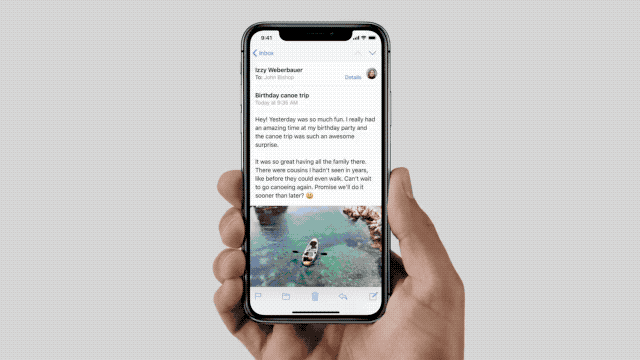
Foto: Apple
Centro de control y Centro de notificaciones
Con su gesto robado por el botón de inicio, ¿cómo se abre el Centro de control en el iPhone X? Fácil. Simplemente deslice el dedo hacia abajo desde el lado derecho de la muesca en la parte superior de la pantalla. Las dos pequeñas "orejas" producidas por la muesca ahora son puntos de inicio de gestos. Deslizar hacia abajo desde la oreja derecha abre el Centro de control y la oreja izquierda tira hacia abajo el Centro de notificaciones.
Gestos de control deslizante / conmutador de aplicaciones
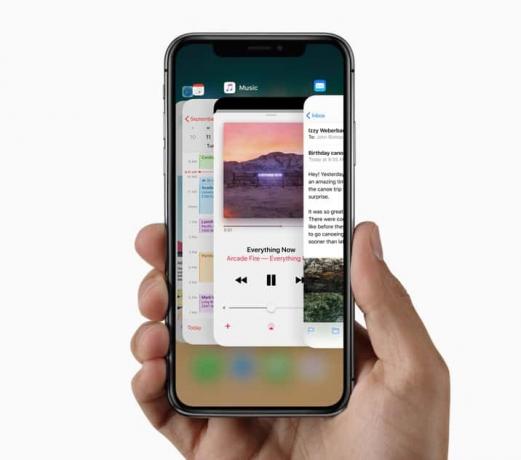
Foto: Apple
Se necesita un poco de delicadeza para abrir la vista multitarea del iPhone X, es decir, la vista donde las aplicaciones usadas recientemente se apilan como tarjetas, y puedes deslizar para cambiar entre ellas. En iPhones anteriores, un doble toque del botón de inicio mostraría esta vista. En el iPhone X, debes deslizar el dedo hacia arriba desde la parte inferior de la pantalla y luego hacer una pausa. Entonces, el gesto está relacionado con el gesto del botón de inicio, al igual que el comportamiento anterior usa un toque de botón de inicio modificado.
Selector rápido de aplicaciones
Esta es una variación del conmutador de aplicaciones. En iPhones anteriores. usaría 3D Touch para excavar en el lado izquierdo de la pantalla y tirar de la aplicación actual hacia la derecha, arrastrando la última aplicación utilizada a su lugar. En el iPhone X, esto se logra iniciando un deslizamiento desde la parte inferior de la pantalla y luego moviendo el pulgar en un arco hacia la derecha. Al igual que el antiguo gesto, esto probablemente requerirá un poco de práctica, pero pronto se convertirá en un atajo esencial.
Pero la forma más sencilla de cambiar de aplicación es simplemente deslizar el dedo por la parte inferior de la pantalla, hacia la izquierda o hacia la derecha, como si hubiera algún tipo de franja de control allí. Es tan útil que desearía que estuviera disponible en otros iDevices.
Siri
Con el botón de inicio desaparecido, Siri ahora se despierta presionando prolongadamente el botón lateral, también conocido como. el botón dormir / despertar. En realidad, es más fácil de hacer si tienes el iPhone en la mano. Y Hola Siri también funciona como de costumbre.
Pago de Apple
Para acceder a Apple Pay, ahora debe tocar dos veces el botón lateral y luego dejar que Face ID lo identifique. Esto también es válido para las compras realizadas en la App Store. En lugar de autenticarse tocando el sensor de huellas dactilares, confirme su intención de compra tocando dos veces el botón lateraly luego dejar que Face ID te revise.
Captura de pantalla
Las capturas de pantalla solían tomarse presionando el botón de inicio y el botón lateral simultáneamente. Ahora aprieta el botón lateral y el botón para subir el volumen para haz el mismo truco.
Desactivar temporalmente Face ID
Si necesita apagar Face ID en una emergencia, se encuentra en la frontera de EE. UU., Por ejemplo, o un atracador ha exigió su iPhone, luego puede desactivar Face ID para que no puedan desbloquear su iPhone X al obligarlo a mirar fijamente eso.
Para hacerlo, simplemente tome el teléfono en su bolsillo y mantenga presionados algunos de los mismos botones que usaría para tomar una captura de pantalla: un botón de volumen y el botón lateral. Simplemente manténgalos presionados un poco más y debería obtener una pequeña vibración Táptica para hacerle saber que Face ID ahora está apagado y que se requerirá su contraseña para desbloquear el iPhone.
Apagar
Podría pensar que si mantiene presionado el botón de encendido, se apagará el iPhone X o se abrirá el Desliza para apagar pantalla. No es así. Para apagar el iPhone X, mantenga presionado el botón lateral y el botón para subir el volumen. Ese es el mismo combo que se usa para tomar capturas de pantalla y para deshabilitar Face ID. Esto es lo que sucede cuando quita tantos botones: el resto tiene que hacer todo su trabajo por ellos.
Apagado forzoso
Si todo sale mal y necesitas forzar el reinicio de tu iPhone X, tendrás que hacer un toque de botón elegante al estilo del código Konami:
- Presione y suelte el botón para subir el volumen.
- Presione y suelte el botón para bajar el volumen.
- Mantenga presionado el botón lateral.
Cuando vea el logotipo de Apple, sabrá que lo hizo bien.
La eliminación del botón de inicio en el iPhone X realmente muestra lo importante que era para todos los aspectos del iPhone, desde Touch ID hasta volver a la pantalla de inicio. La gente puede estar un poco perdida para empezar: ¿alguna vez le dieron un teléfono Android y se quedó atascado tan pronto como descubrió que no tiene botón de inicio?
Cuando finalmente tenga en mis manos un iPhone X, estaré interesado en ver qué hace Apple para ayudar a los nuevos usuarios a descubrir estos nuevos gestos, si es que lo hacen. Vale la pena señalar que no hay instrucciones de primera ejecución en los iPhones actuales que le indiquen cómo usar el botón de inicio.

